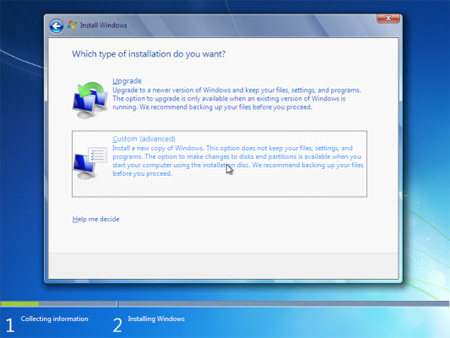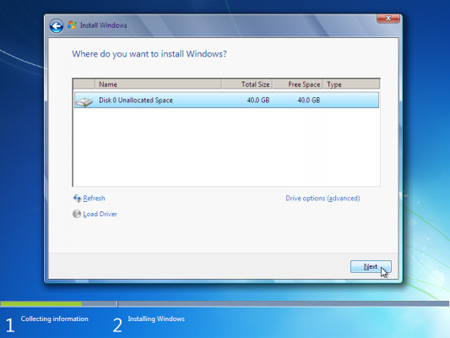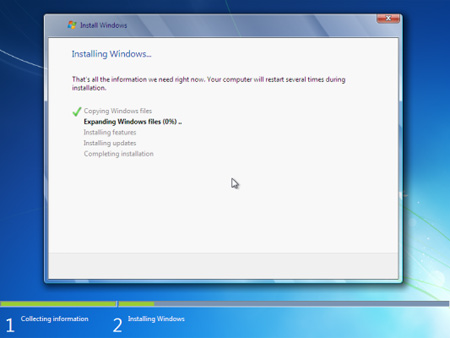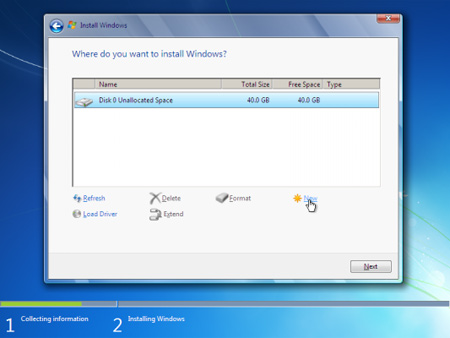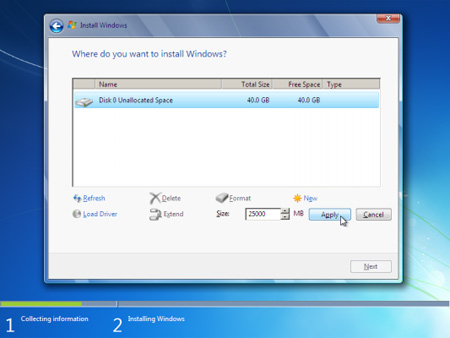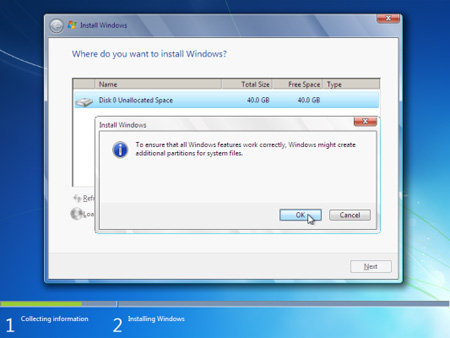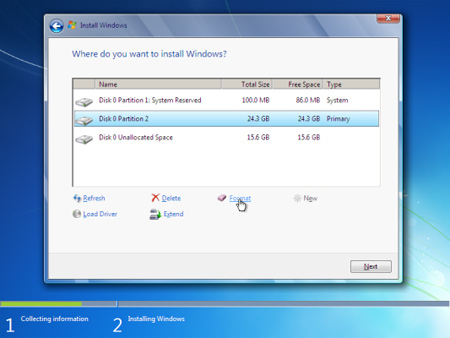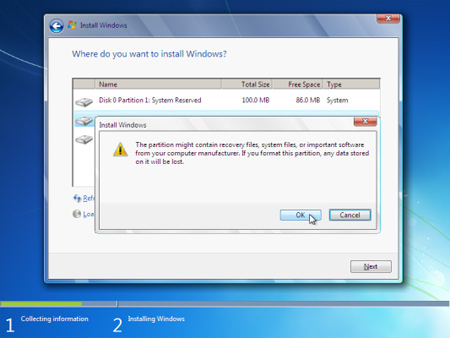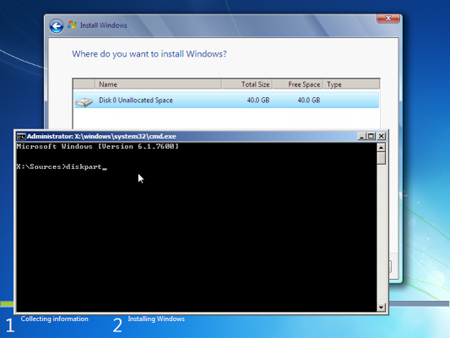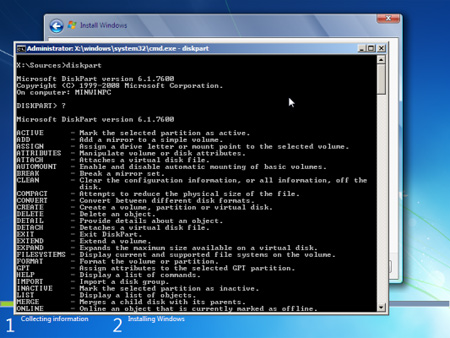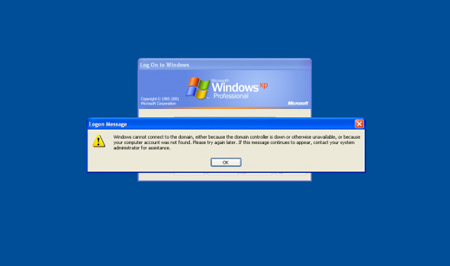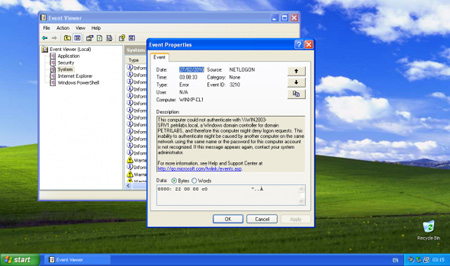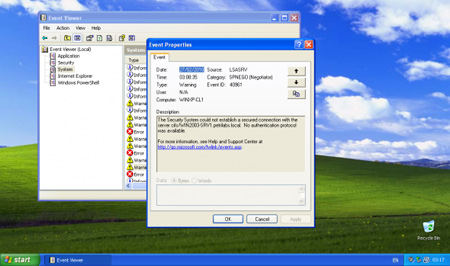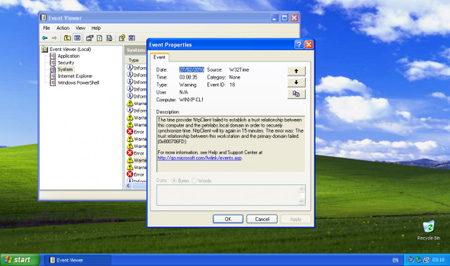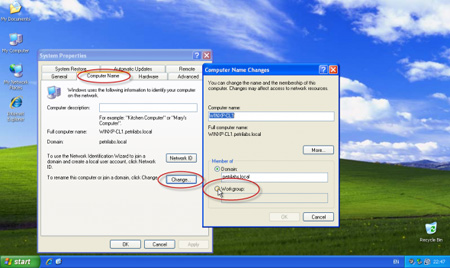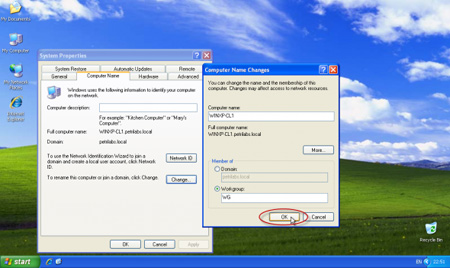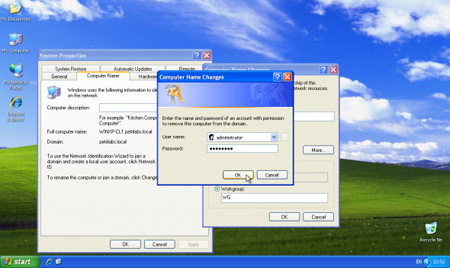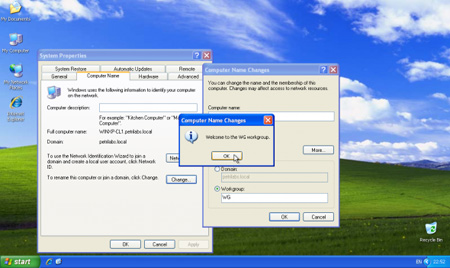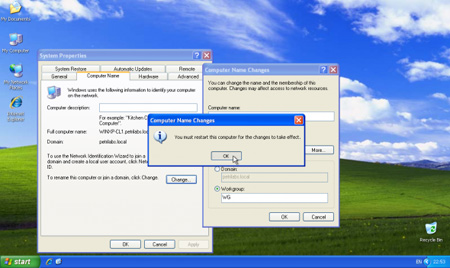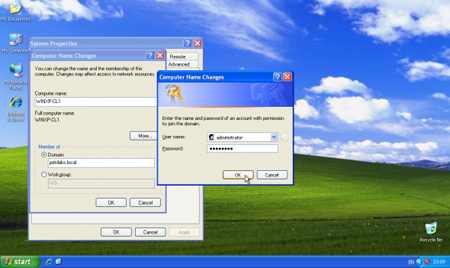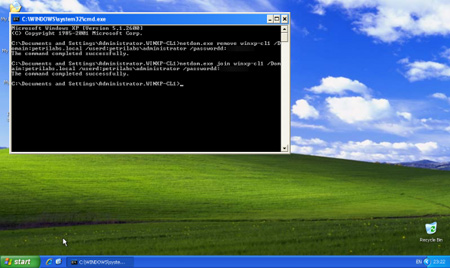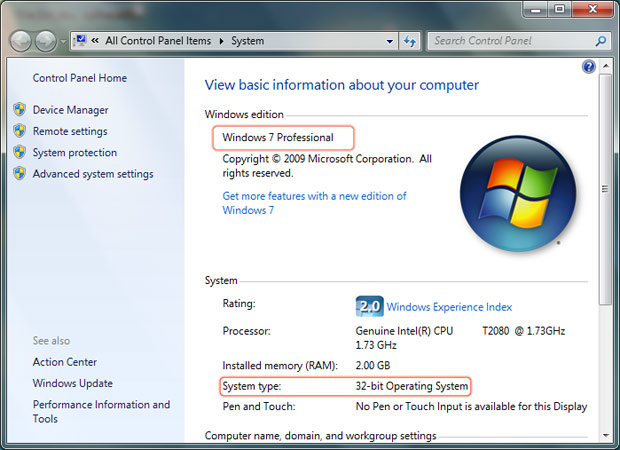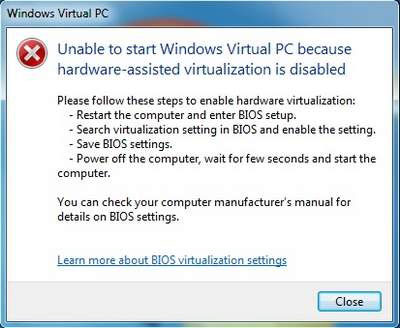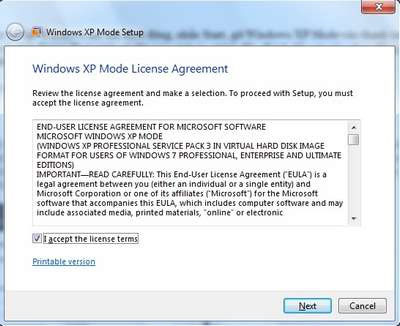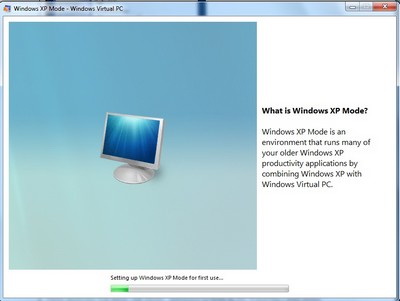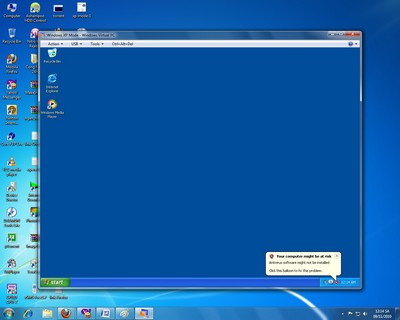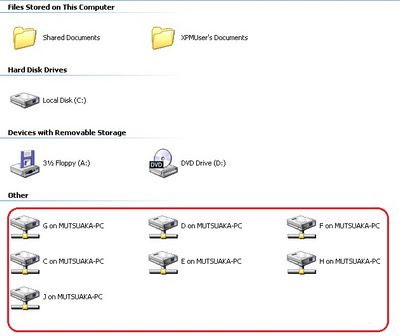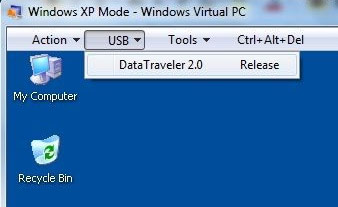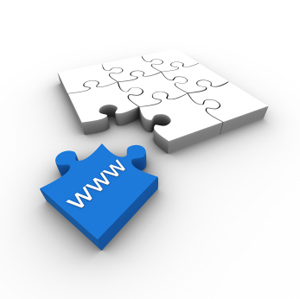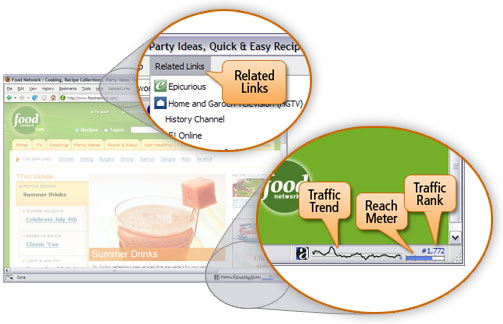Có 1 số bạn muốn làm 1 clip hình ảnh, nhưng chưa biết cách làm
Sau đây mình xin hướng dẫn cách tạo 1 video clip có thể kết hợp những bức ảnh và 1 bài nhạc với nhau bằng Windows Movie Maker
Bước 1 : Khởi động Windows Movie Maker
Start ---> Programs ---> Windows Movie Maker

Bước 2: Tính toán thời gian hiển thị ảnh
Trên thanh menu của Windows Movie Maker -----> Chọn Tools -----> Options -----> Advanced
Picture Duration : thời gian hiển thị 1 bức ảnh
Transition Duration : thời gian chuyển đổi giữa 2 bức ảnh
Lưu ý : cần tính toán thời gian hiển thị ảnh phù hợp với tệp nhạc
VD : nếu tệp nhạc bạn dài 4 phút ( 240s ) và bạn có 20 tấm ảnh thì thời gian hiển thị mỗi tấm ảnh sẽ là : 240 : 20 = 12s
Bước 3: Nhập ảnh và tệp nhạc
Capture Video -----> Chọn Import picture
Capture Video -----> Chọn Import audio or music
Sau đó lần lượt nhập tất cả ảnh và bài nhạc sử dụng vào . Kéo thả lần lượt các bức ảnh và bài nhạc nói trên vào timeline (bấm và giữ chuột trái vào bức ảnh và di xuống timeline).

Bước 4: tạo hiệu ứng
Edit Movie -----> View video transitions
sau đó chọn 1 hiệu ứng bạn muốn ( test thử ở màn hình bên phải )
Bước 5 :
Save lại đoạn clip mới làm rồi upload lên host
File ---> Save Movie File
Sau đây mình xin hướng dẫn cách tạo 1 video clip có thể kết hợp những bức ảnh và 1 bài nhạc với nhau bằng Windows Movie Maker
Bước 1 : Khởi động Windows Movie Maker
Start ---> Programs ---> Windows Movie Maker

Bước 2: Tính toán thời gian hiển thị ảnh
Trên thanh menu của Windows Movie Maker -----> Chọn Tools -----> Options -----> Advanced
Picture Duration : thời gian hiển thị 1 bức ảnh
Transition Duration : thời gian chuyển đổi giữa 2 bức ảnh
Lưu ý : cần tính toán thời gian hiển thị ảnh phù hợp với tệp nhạc
VD : nếu tệp nhạc bạn dài 4 phút ( 240s ) và bạn có 20 tấm ảnh thì thời gian hiển thị mỗi tấm ảnh sẽ là : 240 : 20 = 12s
Bước 3: Nhập ảnh và tệp nhạc
Capture Video -----> Chọn Import picture
Capture Video -----> Chọn Import audio or music
Sau đó lần lượt nhập tất cả ảnh và bài nhạc sử dụng vào . Kéo thả lần lượt các bức ảnh và bài nhạc nói trên vào timeline (bấm và giữ chuột trái vào bức ảnh và di xuống timeline).

Bước 4: tạo hiệu ứng
Edit Movie -----> View video transitions
sau đó chọn 1 hiệu ứng bạn muốn ( test thử ở màn hình bên phải )
Bước 5 :
Save lại đoạn clip mới làm rồi upload lên host
File ---> Save Movie File